Sida loo beddelo Saxiixa iimaylka ee App-ka Boostada ee Windows 11/10
App-ka Mail ee ku jira Windows sida (Mail)caadiga(Windows) ah wuxuu ku daraa saxiixa ' laga soo diray Boostada loogu talagalay Windows(Sent from Mail for Windows) ' iimayl kasta oo aad dirto. Haddii aad dareento in ay dabici ahaan aad u fudud tahay oo aad jeclaan lahayd in aad wax ka beddesho ama aad u beddesho sida aad jeceshahay, akhri qoraalkan. Waxay kaa caawin doontaa inaad saxdo Mail App Signature in Windows 11/10 .
Sida loo beddelo Saxiixa iimaylka(Email Signature) ee Windows Mail app
Adigoo tafatiraya habaynta abka Boostada , waxaad bedeli kartaa ta caadiga ah ee ' Sent from Mail for Windows 11/10 ' oo ku dar qoraalkaaga. Waa kan sida ay tahay inaad u sii wadato-
- Fur abka Boostada
- Dooro Settings
- Hoos ugu dhaadhac gelida Saxeexa
- Beddel xariiqda qoraalka aad rabto inaad wax ka beddesho.
- Ku dhufo badhanka Save.
- Si aad u dooratid marka aad soo dejisanayso iimaylka, dooro akoon
- Hoosta Beddel isku xidhka sanduuqa boostada(Change mailbox) , dhagsii Options si aad isu waafajiso isku xidhka macluumaadkaaga.
- Ku habee xulashooyinka la rabo hoosta Soo(Download) deji wax cusub oo soo(Download) deji iimaylka menu-hoosaadka.
Haddii kale, haddii aadan rabin inaad saxiix kasta ku darto fariimahaaga, waxaad si fudud u dooran kartaa inaad joojiso adeegsiga(Use) saxeexa iimaylka adoo dooranaya koontada Maamul(Manage Accounts) dejinta Xisaabaadka.
Bilaw app Mail oo ka dooro Settings icon ka dhanka bidix ee hoose ee shaashadda abka.
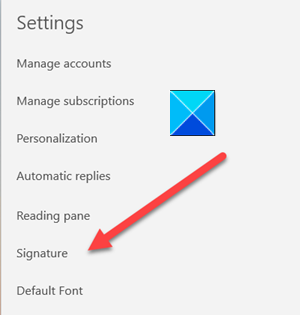
Marka uu furmo daaqada Settings , hoos ugu dhaadhac (Settings)saxiixa(Signature ) saxeexa.

Marka xigta, daaqadda Saxiixa iimaylka(Email Signature) ee furmay, dhig cursorka jiirka meel u dhow khadka Saxiixa(Signature) .
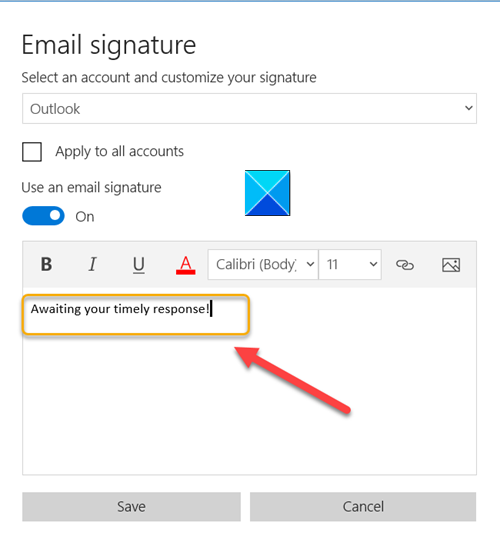
Tirtir(Delete) khadka qoraalka si aad ugu darto sharraxaaddaada oo marka la sameeyo, ku dhufo badhanka Save .
Goorta la soo dejinayo iimaylo cusub abka Windows Mail
Sidoo kale, haddii aad jeclaan lahayd inaad habayso doorashooyin kale sida Goorta la soo dejisanayo wax cusub ama iimaylo, dooro akoonkaaga.
Kadib, hoosta daaqada Settings Account (Account Settings ), dhagsii Options for syncing your content link.
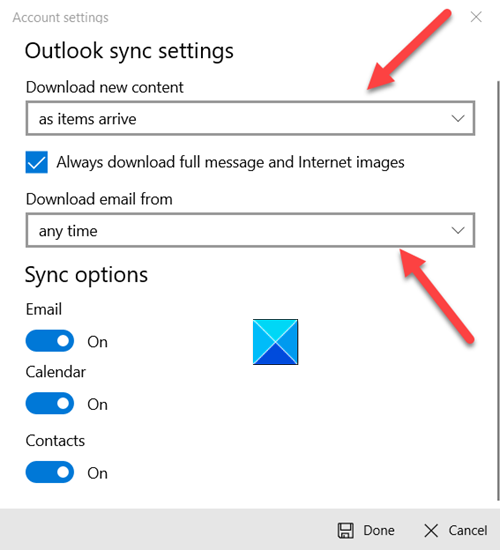
Marka daaqada sync-ka ee Outlook ay(Outlook sync settings ) soo baxdo, ku samee ikhtiyaarka la rabo ee hoos yimaada liiska hoos-u-dhaca ee soo socda.
- Soo deji Nuxurka Cusub
- Ka soo deji iimaylka
Waa intaas oo dhan! Waxaan rajeyneynaa(Hope) inaad macluumaadkaan faa'iido u yeelan doonto.
Related posts
Adeegayaasha Boostada Bilaashka ah ee ugu Fiican Windows 11/10
Sida loo hagaajiyo koodka qaladka 0x8019019a gudaha App Mail ee Windows 11/10
Sida loo beddelo Magaca Soo-diraha ee Muuqaalka Boostada gudaha Windows 11/10
Sida loo geliyo sanduuqa hubinta ee emailka Outlook iyo app Mail gudaha Windows 11/10
Sida loogu daabaco iimaylka barnaamijka boostada iyo Muuqaalka gudaha Windows 11/10
Sida loo beddelo darawallada adag ee gudaha Windows 11/10 oo leh Hot Swap
Qalabka dib-u-ciyaarista HDMI oo aan ka muuqanayn Windows 11/10
Talooyin iyo tabaha Browser Microsoft Edge ee loogu talagalay Windows 11/10
Sida loogu daro goob la aamini karo gudaha Windows 11/10
Boostada iyo kalandarka abka way qaboojiyaan, burburaan ama kuma shaqeeyaan Windows 11/10
Sida loo xaliyo dhibaatada isku dhaca Saxeexa Disk ee gudaha Windows 11/10
Software kaabta iimaylka ugu fiican ee bilaashka ah ee Windows 11/10
U deji Notepad++ sidii tafatiraha caadiga ah ee faylasha .xml gudaha Windows 11/10
Habka fog-fog ayaa wacaya khalad markii la isticmaalayo DISM gudaha Windows 11/10
Sida loo tijaabiyo Webcam gudaha Windows 11/10? Ma Shaqaynaysaa?
Sida loo tuso qaybta Faahfaahinta gudaha File Explorer gudaha Windows 11/10
Sida loo maareeyo Xadka Isticmaalka Xogta ee Windows 11/10
Barnaamijyada Jadwalka ugu fiican ee bilaashka ah ee Windows 11/10
Hagaaji Kormeerahaaga si aad u hesho xallinta shaashadda ee ka wanaagsan Windows 11/10
Sida loo abuuro oo loogu daro Saxiixa iimaylka ee Muuqaalka
